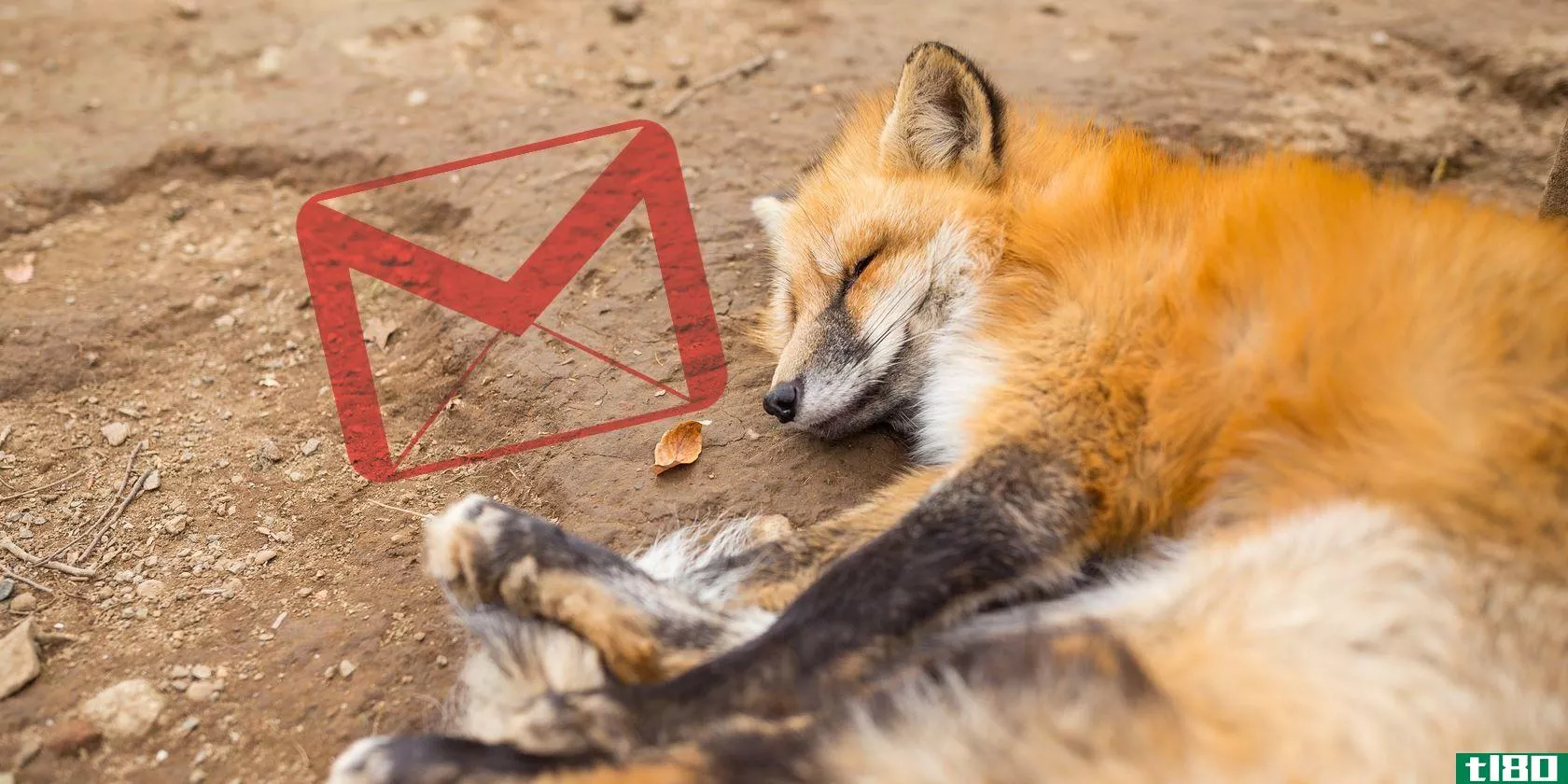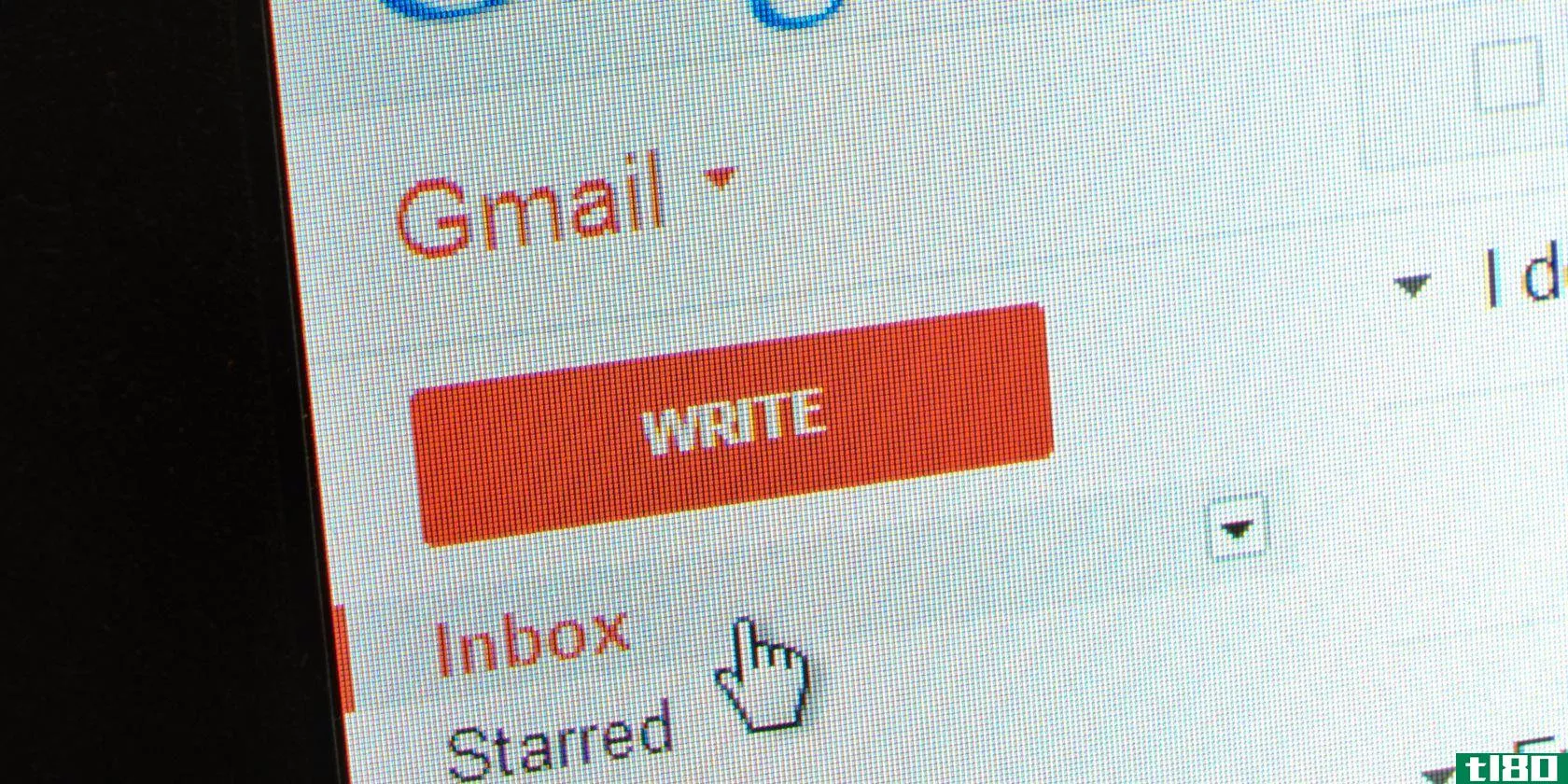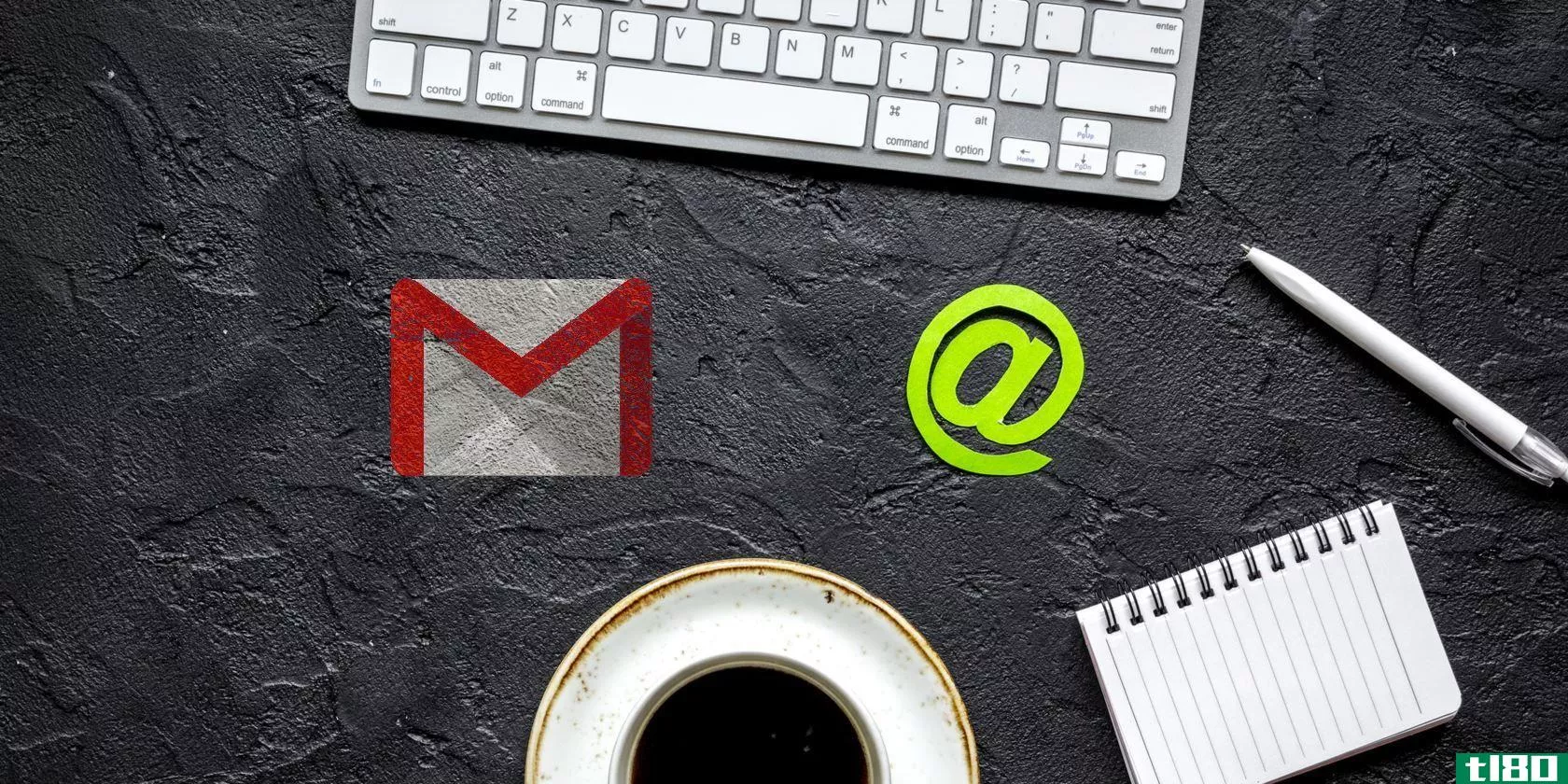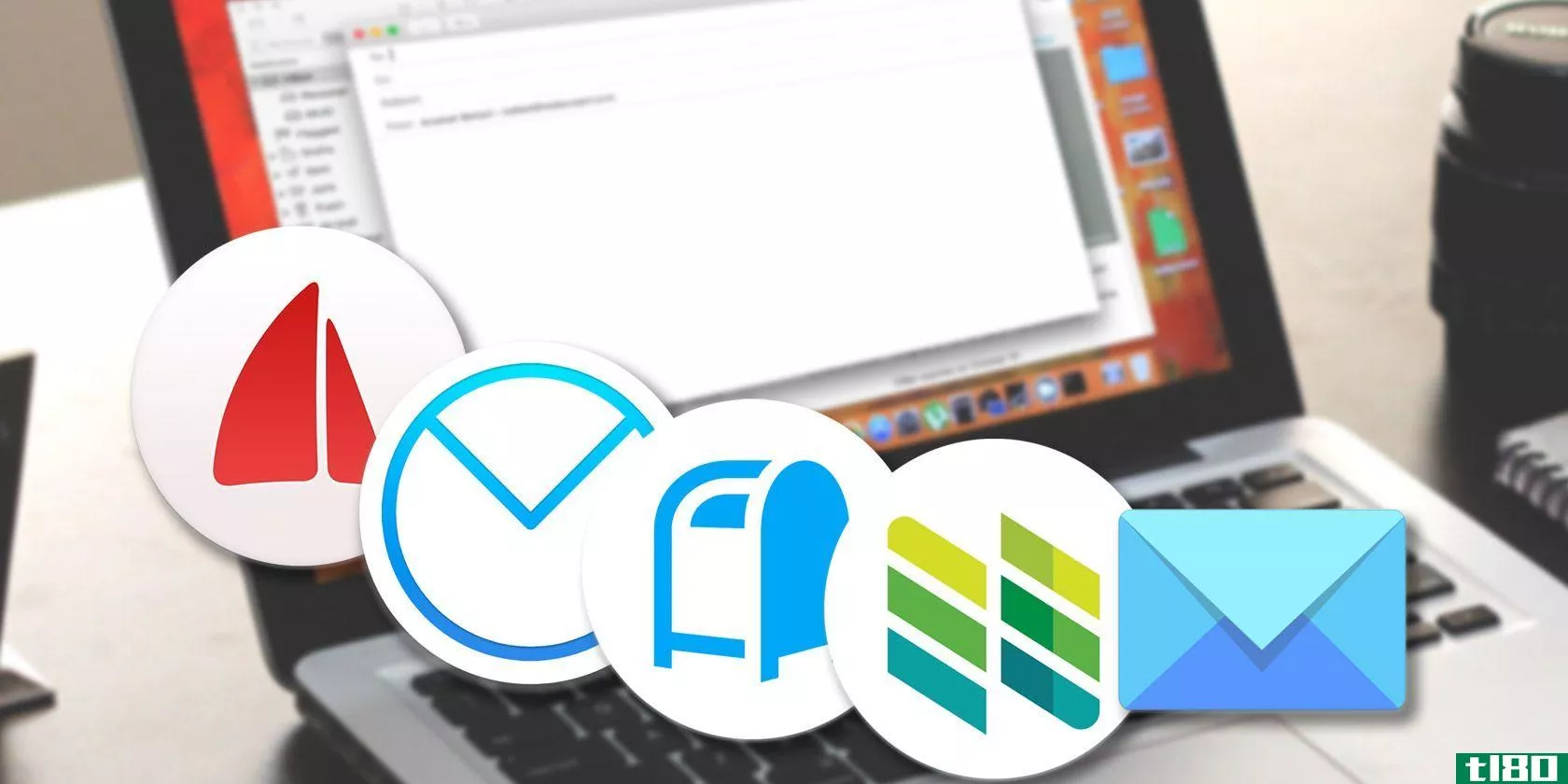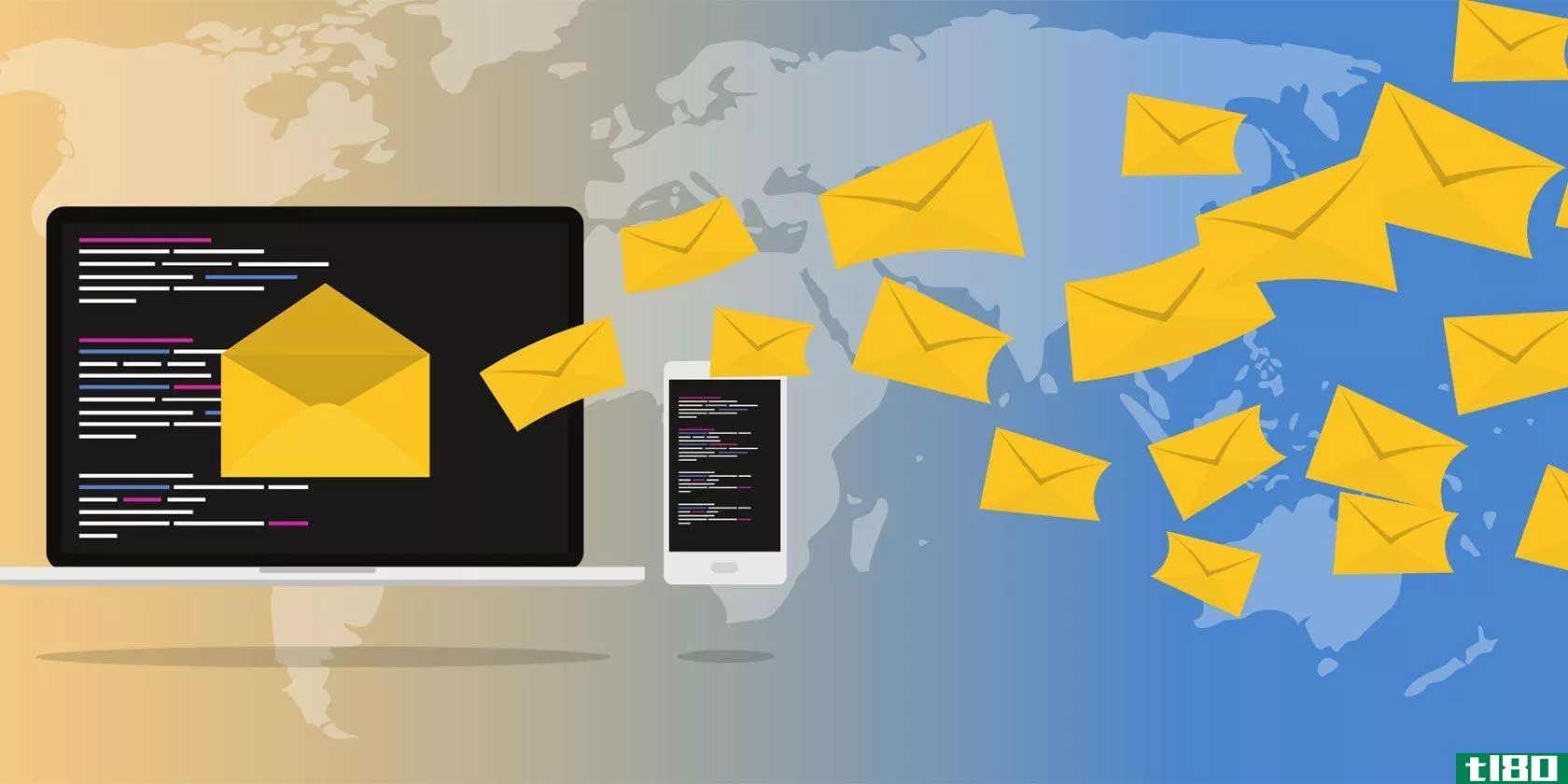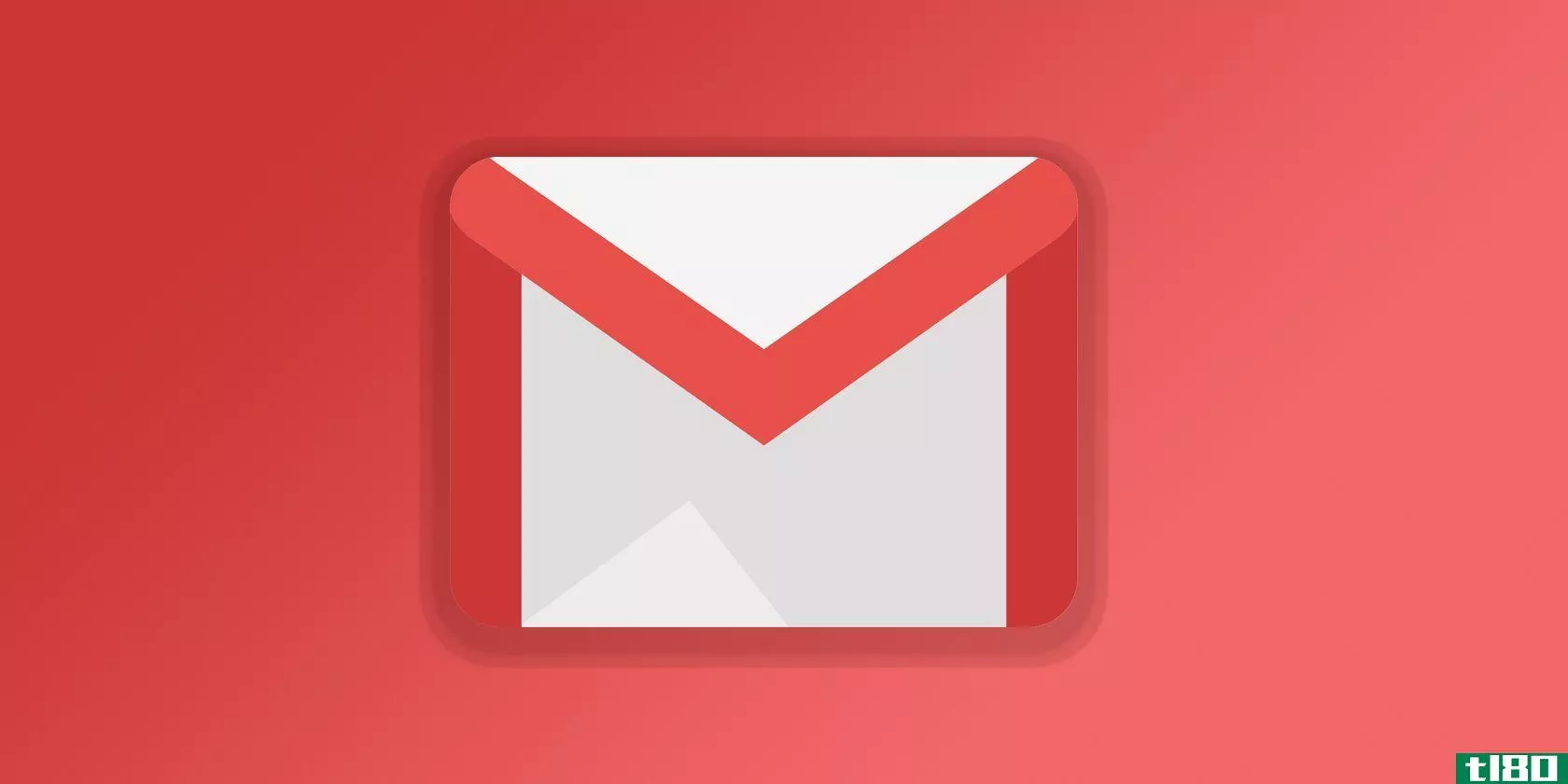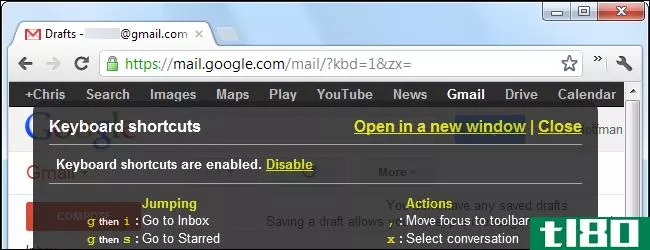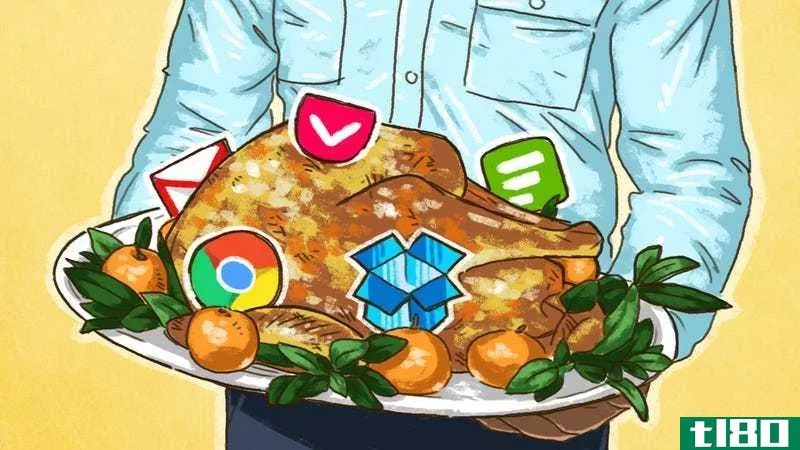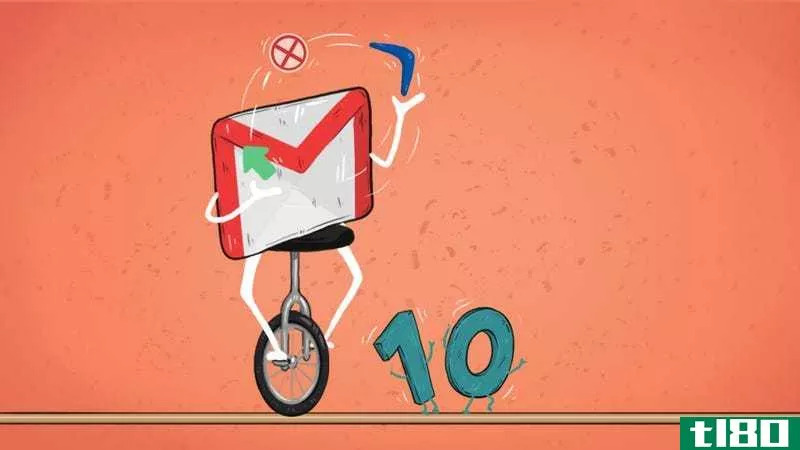gmail最重要的19个快捷键

Gmail有80多个快捷键。你不需要全部。你确实需要这19个。它们不仅比点击按钮快,而且还会鼓励其他好习惯帮助你浏览收件箱。
其中一些快捷键要求您在Gmail中启用键盘快捷键。转到“设置”,在“常规”选项卡中向下滚动,然后选择“键盘快捷键打开”
从收件箱
为了节省时间,你应该在收件箱中处理尽可能多的电子邮件,甚至不打开它们。你应该分批做。你应该用你的键盘。
每当你查看收件箱时,一封电子邮件就会突出显示,旁边会显示一个蓝色条。这是一个你采取的任何行动(如按回车打开)将适用于。
下一个/上一个:j/k
你可以用箭头键在收件箱上下移动,但如果你用j和k代替,你就不必把手从打字位置移开。这是伟大的批处理电子邮件。
选择:x
要在收件箱中选择电子邮件,请按x(再次按x取消选择。)使用this和j/k选择多封电子邮件,这样您就可以对所有邮件应用一个操作。
例如,尝试选择不打开即可存档的所有电子邮件。然后点击:
存档:y
这也适用于阅读电子邮件。
如果您查看的是带有特定标签而不是收件箱的所有电子邮件,y将从当前电子邮件中删除该标签。这通常是你真正想要的。但要存档并保留标签,请点击e。
搜索:/
使用此选项将光标移动到搜索框。
撤消:z
要撤消收件箱中的最后一个操作,请使用此命令而不是ctrl-z。
星星:s
小睡:b
组成:c
在看邮件的时候
移动到上一个/下一个电子邮件线程:j/k
这将移动到另一个电子邮件线程,而不存档当前线程,也不返回收件箱。
存档并移动到上一个/下一个电子邮件线程:[]
如果您正在查看带有特定标签(而不是收件箱)的电子邮件,这些键将删除该标签并移动到下一封电子邮件。
删除:#
移动到垃圾邮件:!
标记为未读:shift-u
回复:r
全部答复:a
前进:f
写邮件的时候
发送:ctrl-enter(mac:⌘-输入)
**链接:ctrl-k(mac:⌘-(千)
删除格式:ctrl-\(mac:⌘-\)
如果您将多个文档中的文本粘贴到电子邮件中,它可能看起来像一张赎金便条。此快捷方式将所有选定文本更改为纯文本,删除任何不匹配的字体、粗体/斜体/下划线和链接。
最重要的是
显示键盘快捷键:?
每个人都会有一个不在此列表中的最喜爱的Gmail快捷方式。把他们都找出来?键,在技术上与shift-/。
要更改这些快捷键,或删除不使用的快捷键,以免意外触发它们,请打开“设置”,转到“高级”选项卡,然后选择“自定义键盘快捷键”旁边的“启用”。保存这些设置,然后返回“设置”并找到新的“键盘快捷键”选项卡。
- 发表于 2021-05-13 19:24
- 阅读 ( 119 )
- 分类:互联网
你可能感兴趣的文章
gmail超级用户指南
...(见第4章)来组织收到的电子邮件,以及如何使用键盘快捷键(见第5章)来快速存档不需要立即关注的电子邮件。Gmail还提供标签和自动标签系统,以便于组织(同样在第5章)。 ...
- 发布于 2021-03-13 23:53
- 阅读 ( 248 )
寻找完美的mac桌面gmail客户端
...式一样,所以你不必担心他们在同步过程中会搞砸。Gmail快捷键意味着你可以继续用键盘浏览电子邮件。 ...
- 发布于 2021-03-16 08:24
- 阅读 ( 158 )
如何掌握gmail收件箱焦虑
... 为了快速浏览收件箱并对邮件采取行动,键盘快捷键可以派上用场。首先,通过选择齿轮图标>设置>常规>键盘快捷键,确保已启用该选项。 ...
- 发布于 2021-03-16 09:07
- 阅读 ( 195 )
5个强大的gmail新功能,你需要马上开始使用
... 用鼠标选择大量电子邮件并使用Gmail键盘快捷键来管理电子邮件要快得多,但这绝对是对以前系统的改进。 ...
- 发布于 2021-03-25 03:26
- 阅读 ( 204 )
网络应用程序也有键盘快捷键,而且很多应用程序几乎无处不在
键盘快捷键不仅仅适用于网络浏览器本身。你使用的大多数网络应用——从Facebook和Twitter到Gmail和FacebookOutlook.com-提供你可以用来加速的快捷键。 一些键盘快捷键几乎可以在任何地方使用。要使用它们,只需转到网站并按相应的...
- 发布于 2021-04-10 22:58
- 阅读 ( 162 )
如何使用gmail的键盘快捷键&创建自定义快捷键
要成为Gmail超级用户,你需要掌握Gmail的键盘快捷键。键盘快捷键允许您以比单击更快的速度浏览邮件。Gmail甚至可以让你创建自定义的键盘快捷键。 Gmail的键盘快捷键在默认情况下是不启用的,当你将鼠标悬停在界面元素上时...
- 发布于 2021-04-12 11:15
- 阅读 ( 158 )